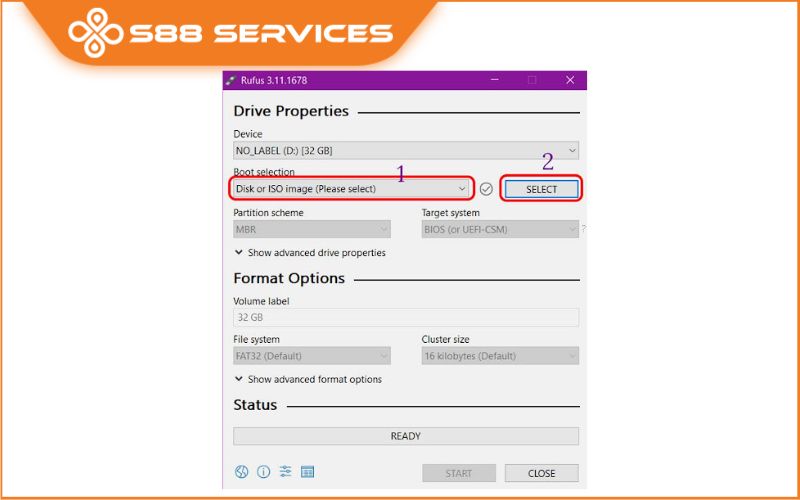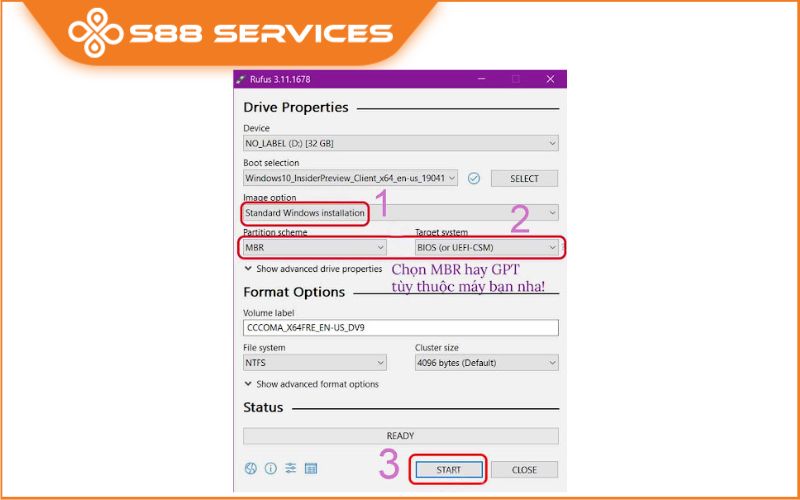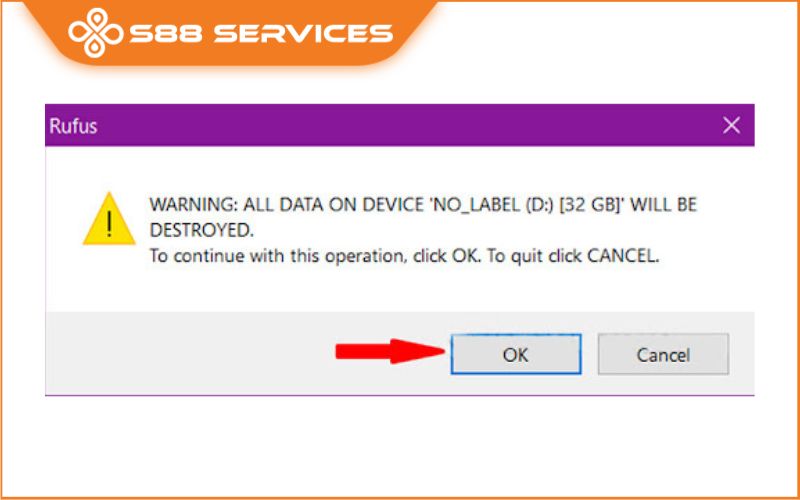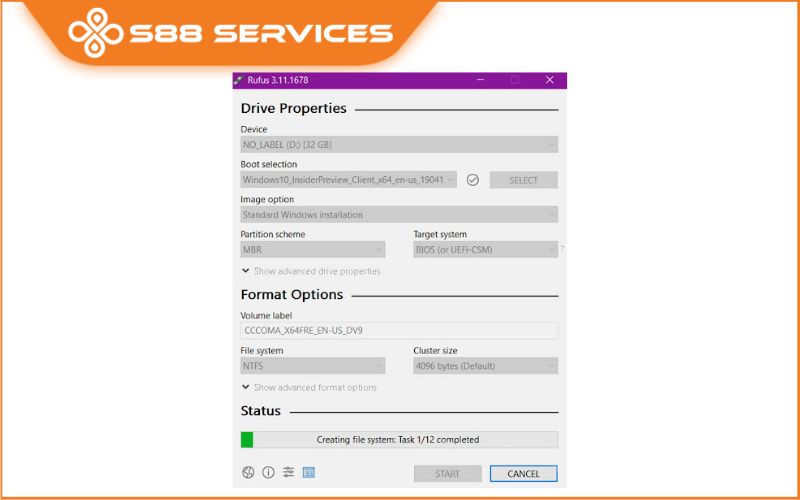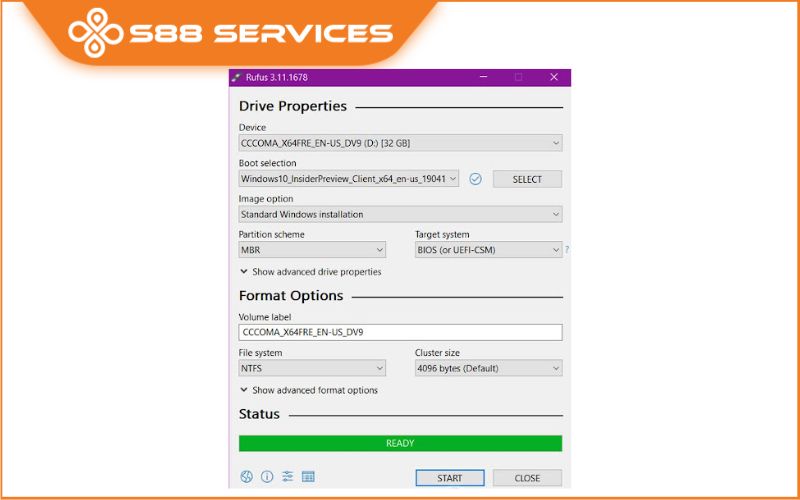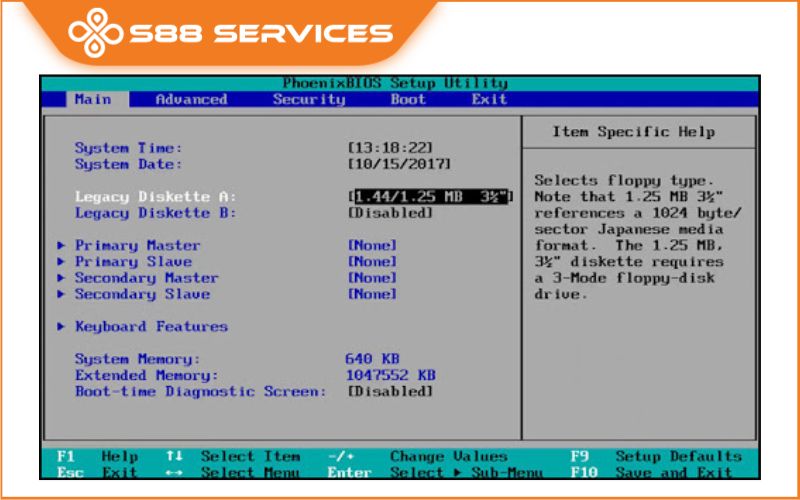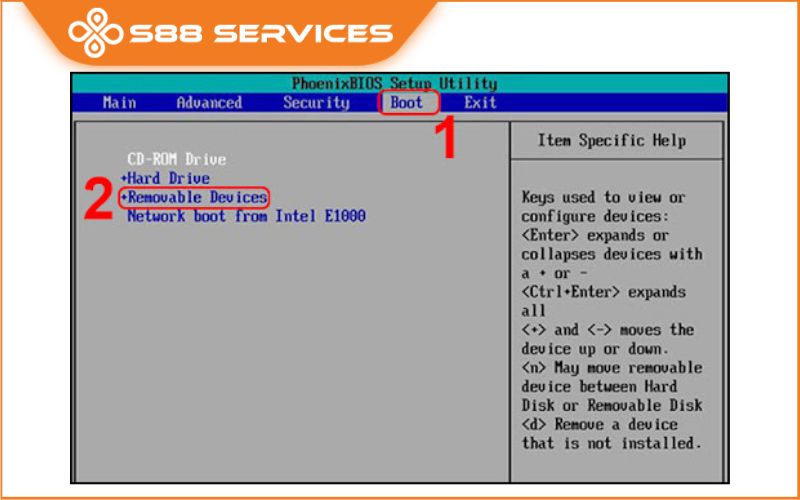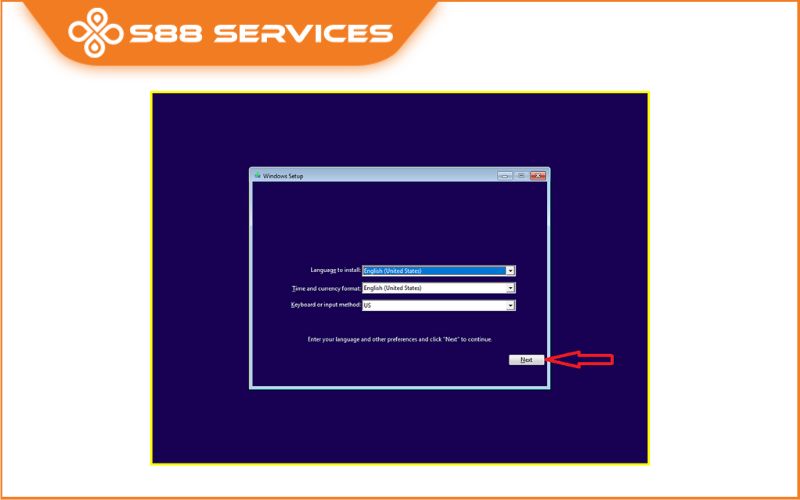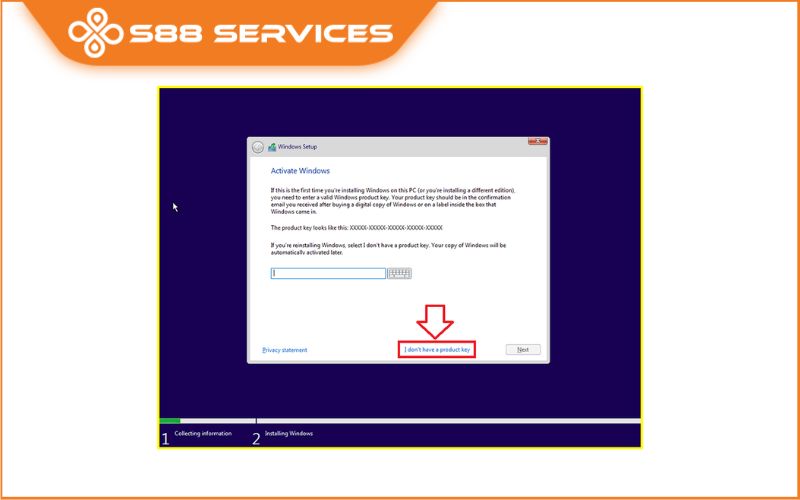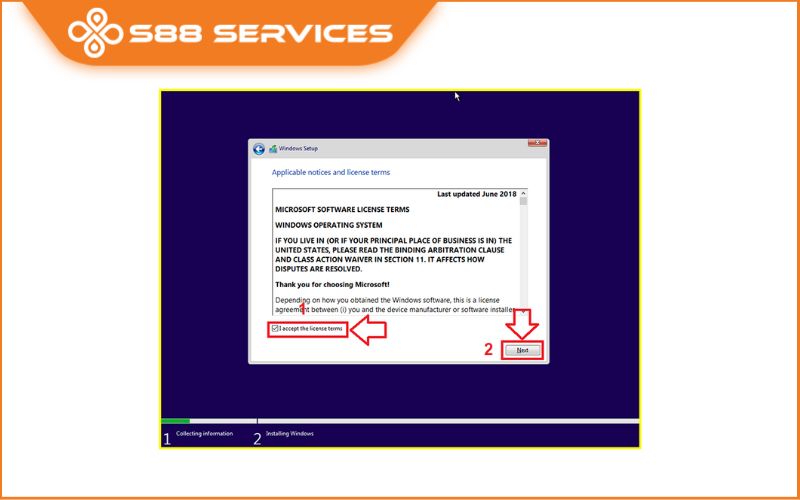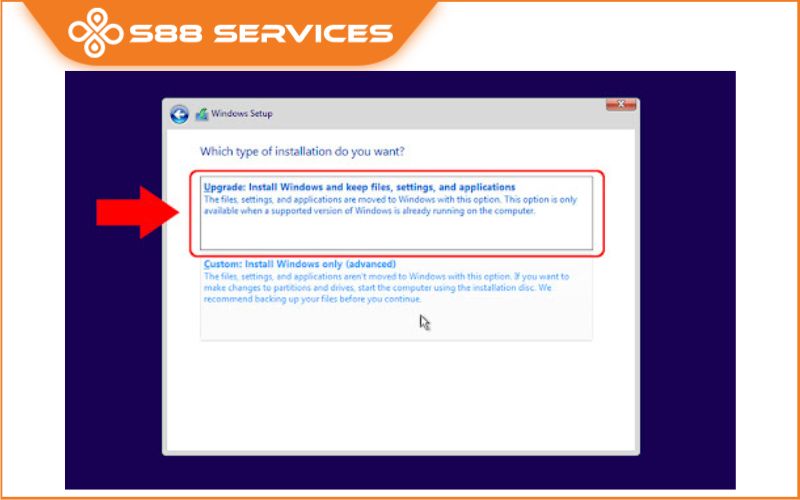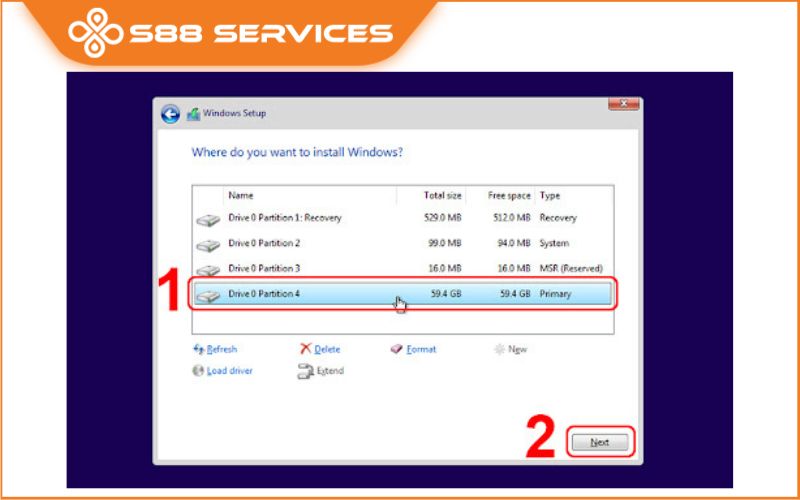Bạn đang cần cài win 10 cho laptop nhưng lại không biết cách làm ư? Vậy thì hãy xem thay bài viết này nhé, S88 Services sẽ hướng dẫn bạn cách cài win 10 cho laptop siêu nhanh, siêu dễ, đọc xong biết làm luôn nha. Ngoài ra, bạn có thể tham khảo thêm các dịch vụ cài win/sửa laptop/sửa máy tính giá rẻ lấy ngay của chúng tôi nhé.

Các bước chuẩn bị trước khi cài win 10
- Việc đầu tiên trước khi cài win 10 là bạn cần phải kiểm tra yêu cầu hệ thống, đảm bảo rằng máy tính của bạn đáp ứng yêu cầu hệ thống tối thiểu để chạy Windows 10.
- Sao lưu các dữ liệu quan trọng: Cài đặt lại hệ điều hành có thể xóa tất cả dữ liệu trên máy tính của bạn. Đảm bảo rằng bạn đã sao lưu tất cả dữ liệu quan trọng, bao gồm tệp và ứng dụng, trước khi cài đặt.
- Download file ISO Windows 10: Bạn cần file ISO của Windows 10 để cài đặt. Bạn có thể tải xuống từ trang web chính thức của Microsoft.
- Tạo USB Boot: Bạn cần một USB để tạo USB bootable từ file ISO. Sử dụng công cụ như Rufus hoặc Windows USB/DVD Download Tool để tạo USB bootable.
- Kiểm tra BIOS/UEFI: Đảm bảo rằng máy tính của bạn được cấu hình để khởi động từ USB. Bạn có thể thay đổi cài đặt này trong BIOS hoặc UEFI của máy tính.
- Kiểm tra kết nối internet: Một số bước trong quá trình cài đặt có thể yêu cầu kết nối internet. Đảm bảo rằng bạn có kết nối internet ổn định.

Cách cài win 10 cho laptop bằng USB Boot siêu dễ
Tạo USB Boot để cài win 10 cho laptop
Cách cài win 10 cho laptop thì đầu tiên bạn cần tạo một chiếc USB Boot đã. Ở đây chúng tôi sẽ hướng dẫn bạn tạo USB Boot bằng Rufus
Bước 1: Mở Rufus, tiến hành tạo USB Boot
Tại giao diện Rufus, ở mục Device >> Chọn USB của bạn.
Trong Boot selection >> Chọn Disk or ISO image > Nhấn SELECT để duyệt và chọn file ISO.
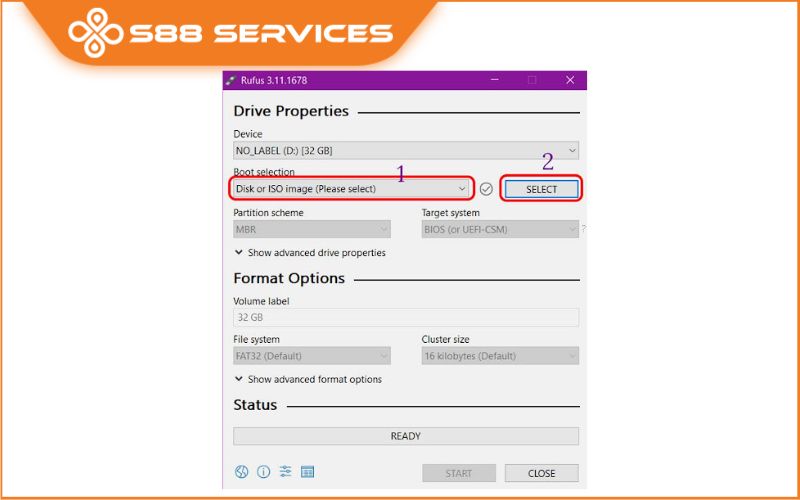
Trong Image option >> chọn Standard Windows installation
Trong Partition scheme >> chọn MBR hoặc GPT tùy thuộc máy của bạn hỗ trợ BIOS hay UEFI.
Mục File System, hãy để là NTFS > Nhấn Start để bắt đầu.
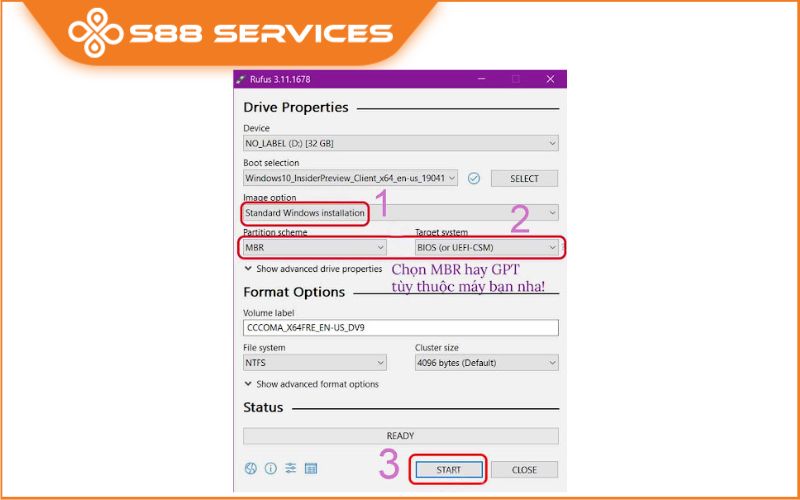
Bước 2: Xóa nhận dữ liệu USB
Xuất hiện hộp thoại cảnh báo, nếu bạn có dữ liệu quan trọng thì hãy copy vào máy tính trước.
Nếu không, hãy bấm OK để tiếp tục.
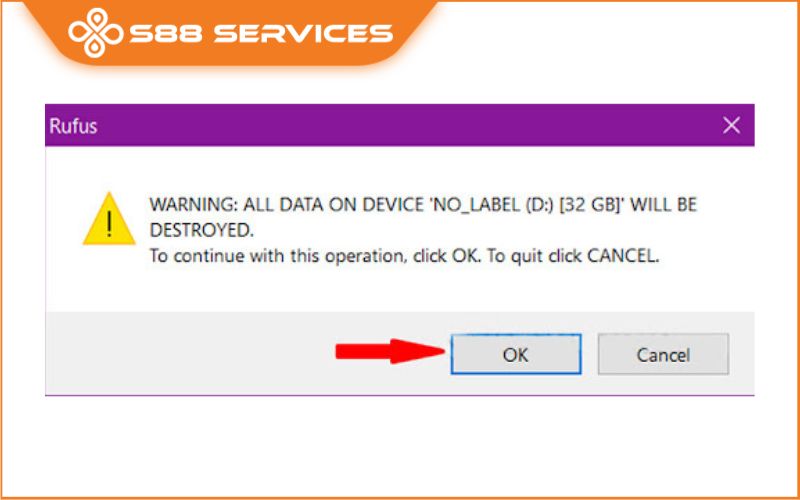
Bước 3: Quá trình tạo USB Boot diễn ra
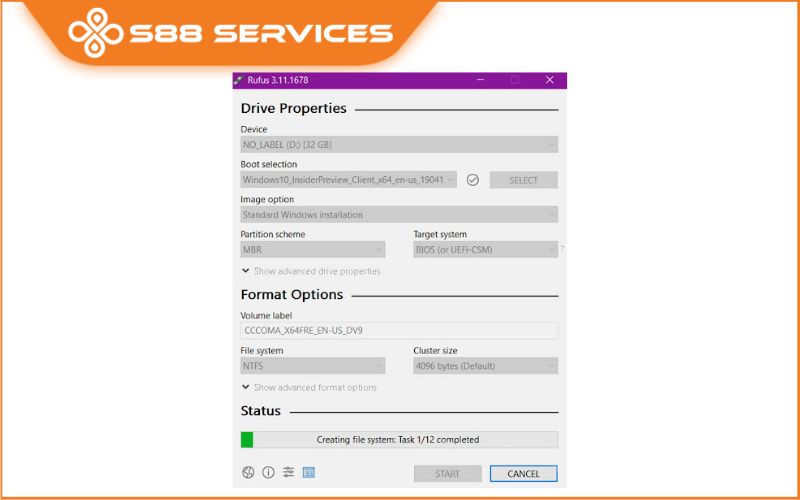
Bước 4: Hoàn tất quá trình tạo USB Boot
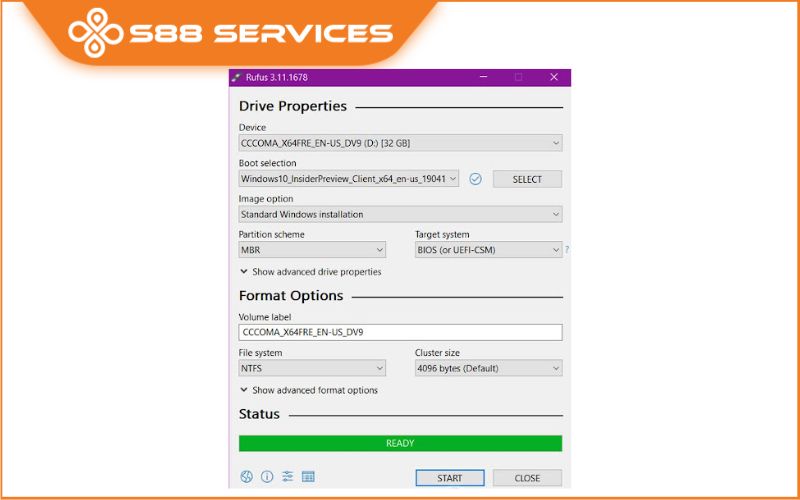
Sau khi tạo USB Boot bằng Rufus xong, bạn tiến hành cài win bằng Rufus nhé.
Cách cài win 10 cho laptop bằng USB Boot vừa tạo
Bước 1: Khởi động máy tính và bạn cần nhấn liên tục phím chức năng để có thể mở giao diện BIOS của máy tính
- Laptop SONY VAIO: Phím F2.
- Laptop HP: Phím F10.
- Laptop ACER: Phím F12.
- Laptop ASUS: Phím ESC.
- Laptop LENOVO: Phím F1.
- Laptop DELL: Phím F2.
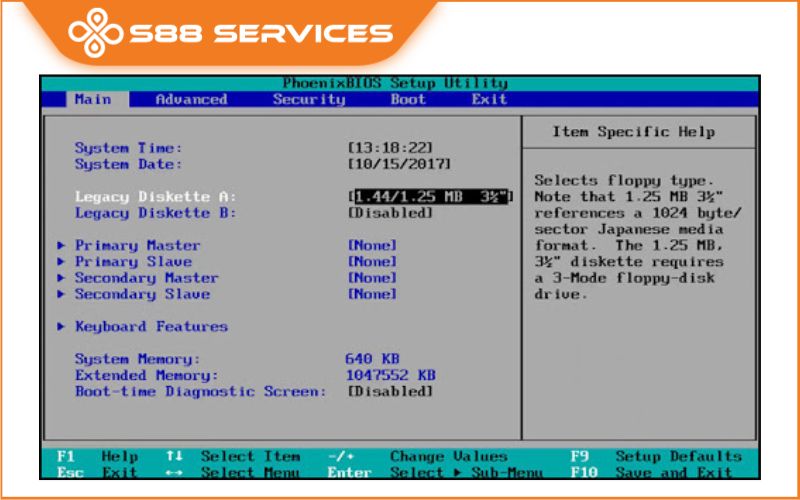
Bước 2: Chọn Boot >> Chọn Removable Devices
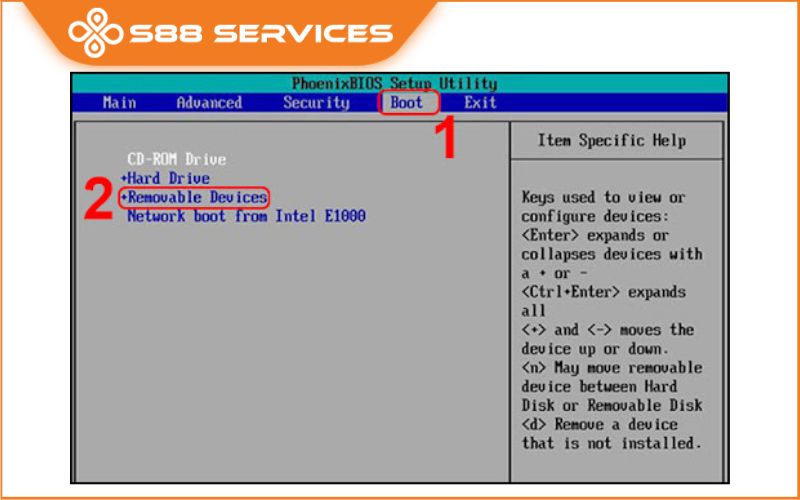
Bước 3: Chọn ngôn ngữ và nhập key bản quyền
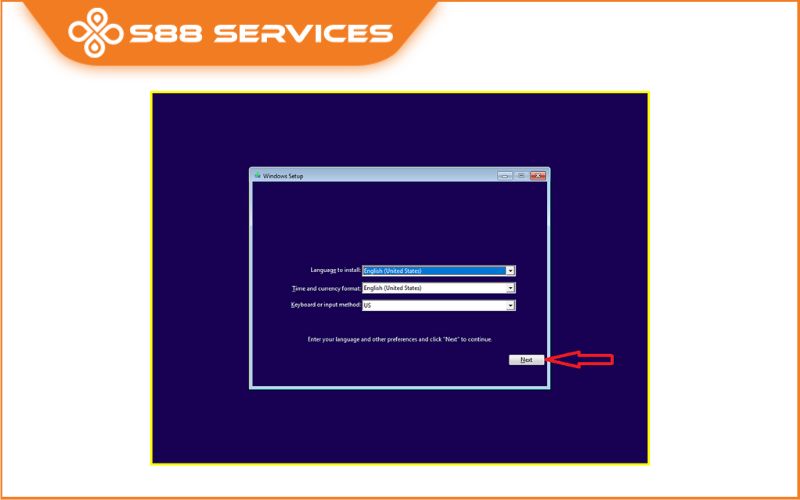
Bước 4: Tại đây nhập key bản quyền win >> Nếu không có thì chọn “I don’t have a product key” nhé >> Chọn Next
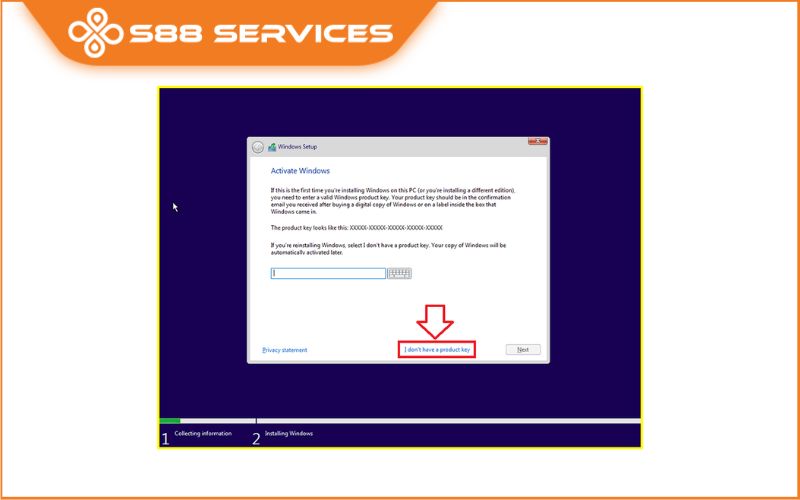
Bước 5: Chọn I accept the license terms để tiếp tục
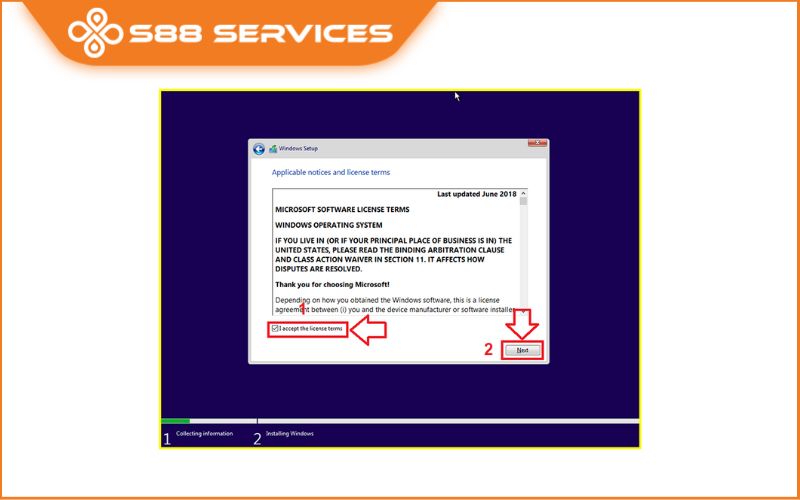
Bước 6: Tùy chỉnh và chọn nơi lưu hệ điều hành
- Upgrade: Bạn đang sử dụng các phiên bản Windows cũ 7, 8, 8.1 thì có thể chọn Upgrade để nâng cấp lên phiên bản hệ điều hành mới nhất trong USB.
- Custom: Bạn chọn Custom khi muốn cài đặt mới Windows 10 vào máy.
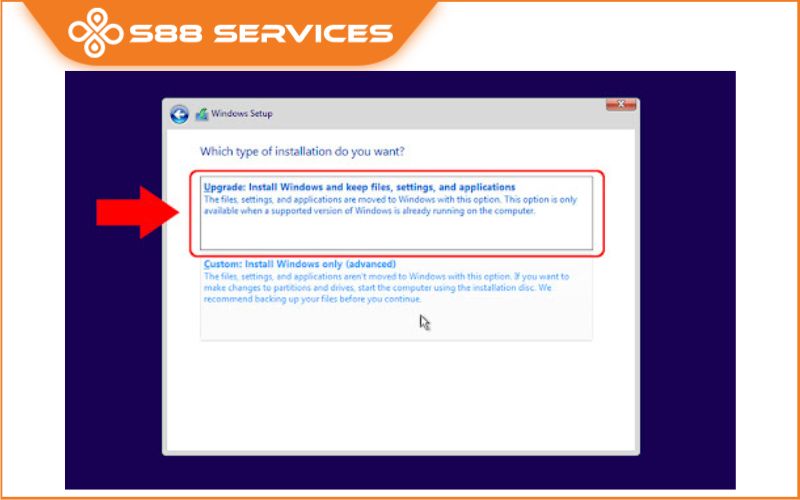
Bước 7: Phân vùng ổ đĩa để cài windows >> Chọn Next
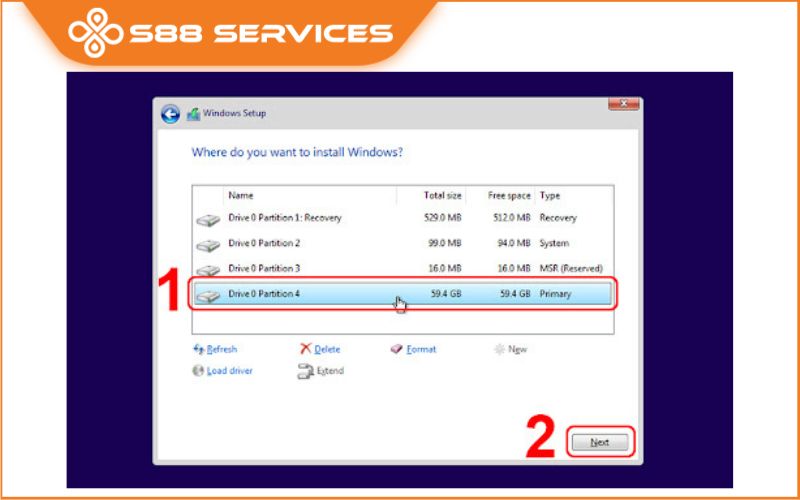
Sau khi phân vùng xong, quá trình cài win sẽ được diễn ra tự động
Cuối cùng là bạn chỉ cần thiết lập chọn khu vực và bố cục bàn phím, sau đó nhấn "Next" theo hướng dẫn trên màn hình là xong nhé.
Trên đây là cách cài win 10 cho laptop siêu nhanh, siêu dễ mà ai đọc xong cũng làm được. Chúc các bạn thành công, nếu có vấn đề gì trong quá trình cài đặt bạn có thể qua ngay S88 Services để được đội chuyên viên kỹ thuật xử lý, hỗ trợ nhé.
Xem thêm:
Hướng dẫn cài Excel cho Win 10 chưa đến 5 phút rất đơn giản!
Ở đây có cách download Win 10 32bit chi tiết - nhanh nhất!
Mách bạn cách tạo USB cài Win 10 “chính hãng” Microsoft siêu chi tiết
===================
S88 Services - Chuỗi trung tâm dịch vụ máy tính, laptop có hơn 10 năm kinh nghiệm, đi đầu trong lĩnh vực cung cấp các dịch vụ cần thiết để chăm sóc toàn diện cho các thiết bị công nghệ, bao gồm:
- Dịch vụ sửa chữa, bảo dưỡng máy tính, laptop
- Dịch vụ dán decal, skin làm đẹp cho laptop, điện thoại, máy ảnh,...
- Dịch vụ phân phối các linh kiện, phụ kiện điện tử chính hãng đến từ các thương hiệu lớn như Lenovo, Asus, Dell, Sony, Acer, Apple…
Hãy đến ngay với #S88Services - Hệ thống chăm sóc toàn diện laptop Số 1 Việt Nam!
--------------------------------
Hệ thống S88 Services:
✆ Liên hệ hotline - 0247.106.9999
✆ Nhắn tin: https://m.me/s88vn
✆ Website: http://s88.vn/
Địa chỉ:
✣ 40 Trần Đại Nghĩa - Hai Bà Trưng - Hà Nội (số máy lẻ 310)
✣ 164 Nguyễn Xiển - Thanh Xuân - Hà Nội (số máy lẻ 311)
✣ Số 9 đường Huỳnh Thúc Kháng kéo dài (gần Bệnh viện GTVT) - Đống Đa - Hà Nội (số máy lẻ 312)
✣ 106 Hồ Tùng Mậu - Cầu Giấy - Hà Nội (số máy lẻ 313)
✣ 378 Phạm Văn Đồng - Từ Liêm - Hà Nội (số máy lẻ 411)
✣ 166 Vạn Phúc - Hà Đông - Hà Nội (số máy lẻ 224)